kettle做定时任务平时任务中经常需要用两种方法;
一、kettle自带的功能。
具体操作如下:
首先形成一个job,然后点击开始组件;结果如图:
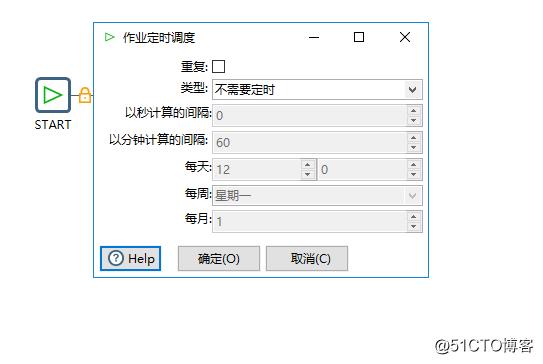
当需要定时时,那么就是需要重复;此时勾选重复选项,然后点击类型下拉选选择你需要定时的类型,如时间间隔,天,周,月;
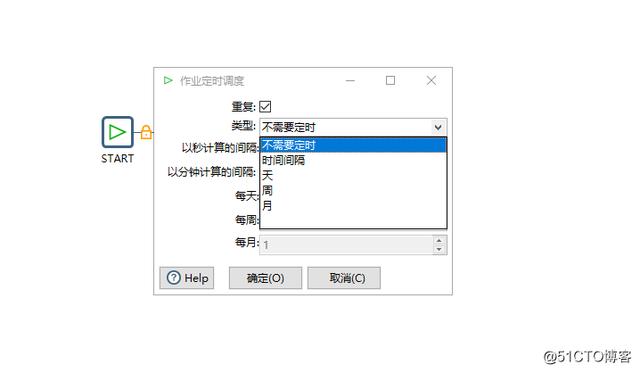
如果选择时间间隔,意味着你每隔多长时间执行一次,单位是分秒,自行选择。如图
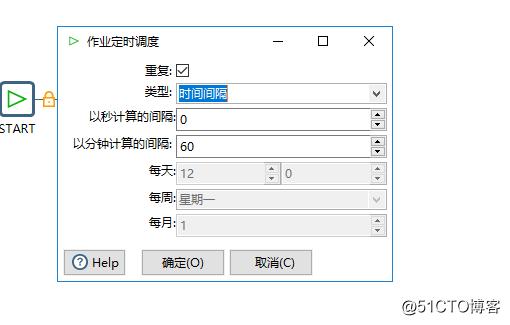
当选择了天,那么就是意味着在每天的几点执行,如图
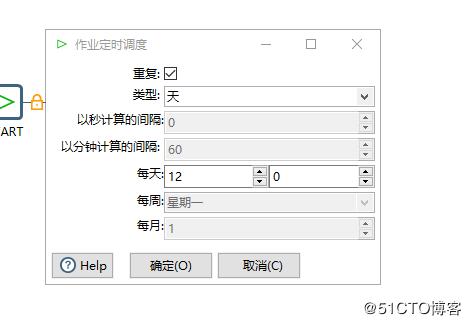
当选择了周,就意味这是在每周的几点执行
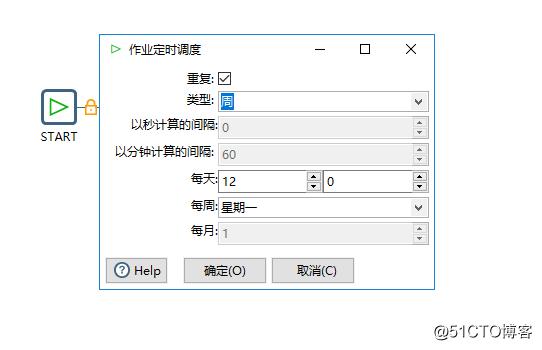
当选择了月,意味着是在每月的多少号的几点执行
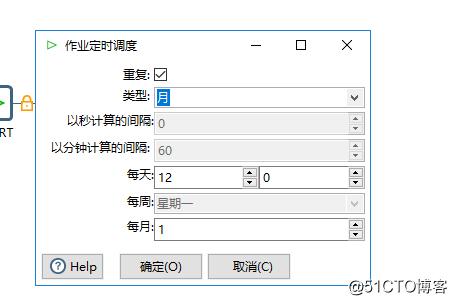
当然这时一种单选,选择之后一定记得点击确定;
但这种方法有一个很明显的不足,就是这种方法需要kettle程序包必须一直运行,否则失效,如果一直运行,会对系统造成一种浪费,并且会存在很多的不确定性;
二、通过操作系统的自带的定时工具,比如windows的“计划任务”,linux的crontab,我以这两种做介绍;
这个前提是首先形成一个job,也就是kettle的kjb,有了这个才能继续下去;
有了kjb文件后,形成批处理文件,即分别是bat或sh;
windows:
D:
cd D:ETL3.1 //进入kitchen.bat的目录
kitchen.bat /file:D:kettle_jobkjbest.kjb /level:Base>>D:KettleProjectest.log //指定目录级别,如基本,错误等;
做好批处理文件后,加到计划任务中
在windows的搜索栏中,搜索“计划任务”(不同版本不太一样),如图
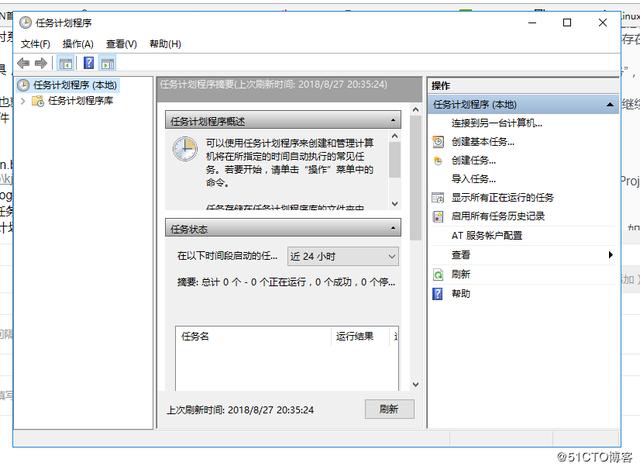
点击程序左上方的操作,选择创建任务
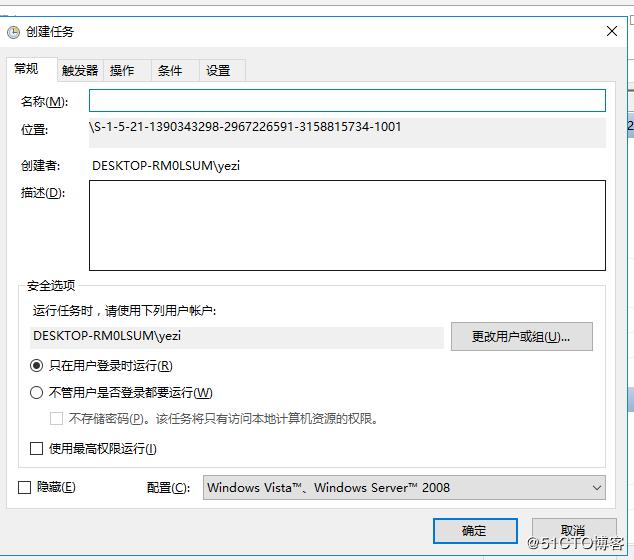
输入任务的名字,其他的用默认就好,然后点击操作
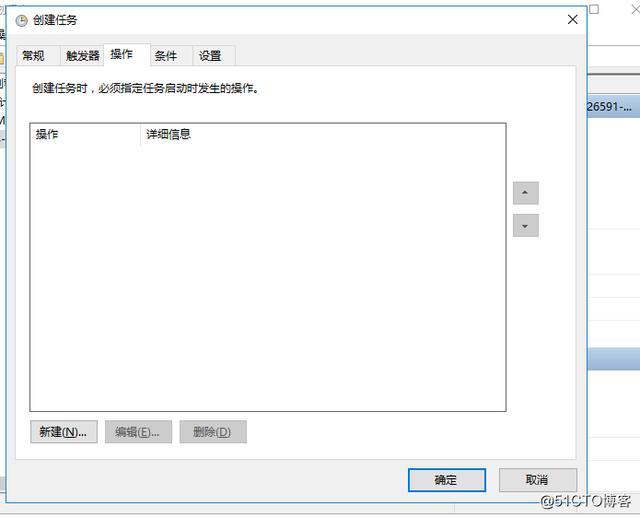
点击新建,然后选择你建的bat文件;最后点击确定,然后点 触发器;所谓的触发器就是你的定时
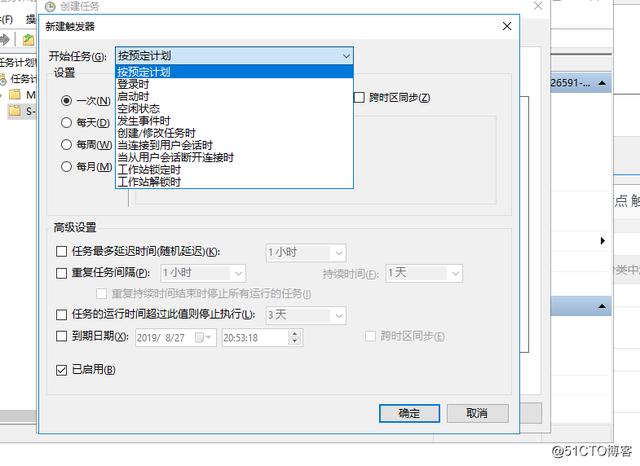
上面的开始任务下拉选可以进行选择,一般我们选择按预定计划;我们就按照这个来讲解,其他有需要的朋友可以在深入的了解;接下来选择频率,如每天,每月,每周;这个和用kettle自带功能一样,不再叙述;
linux 同样也是先进行生成批处理文件sh,和windows一样; 接下来使用linux的crontab,怎么处理呢,在控制台用root用户输入vi /etc/crontab,如图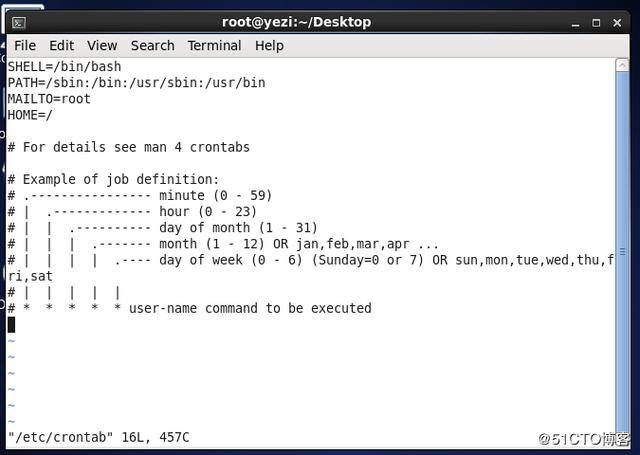
然后输入 i,就是输入的意思;
例子系统给的有,分别有5位;分别是分,时,每月的天,月,周的天;
举个例子:
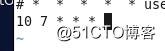
意为每天的7点10分执行;
然后按 ESC退出编辑模式,然后输入:wq
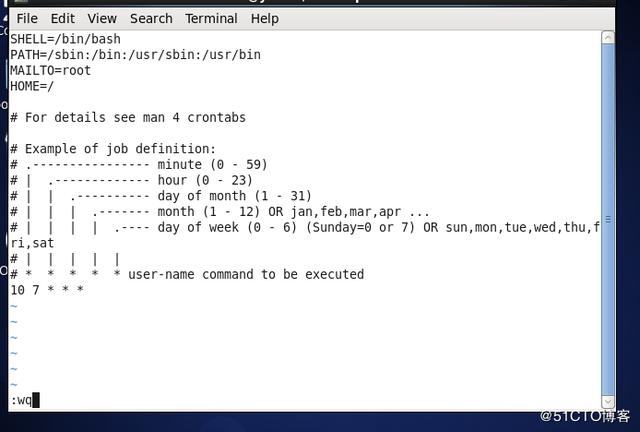
1
意思就是保存退出,这样就ok了;




















 392
392











 被折叠的 条评论
为什么被折叠?
被折叠的 条评论
为什么被折叠?








